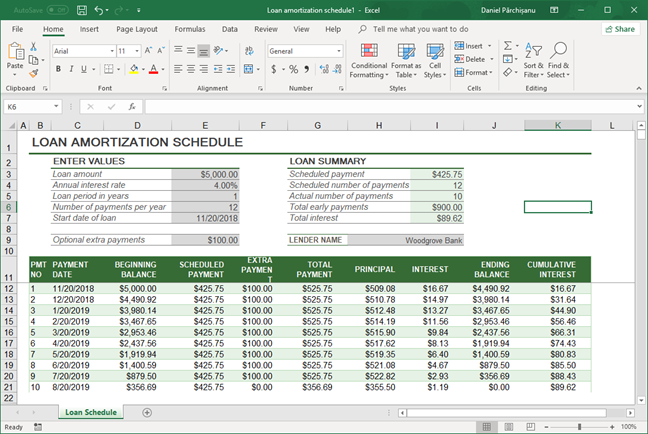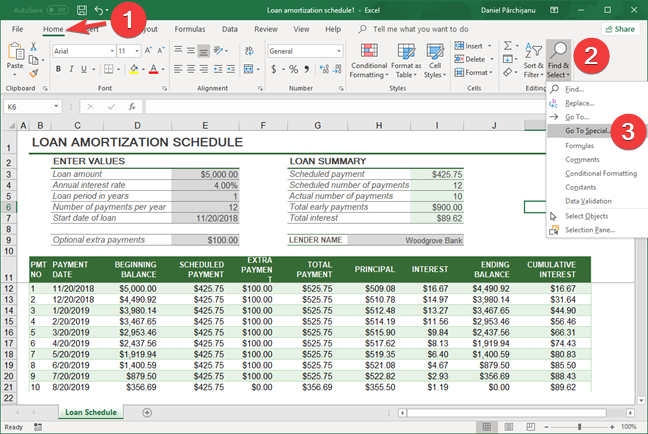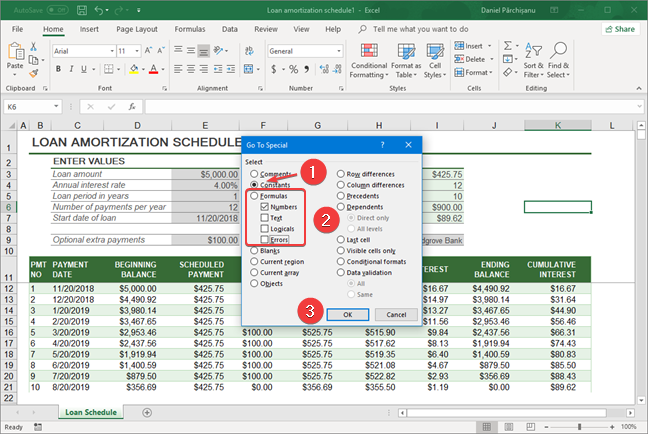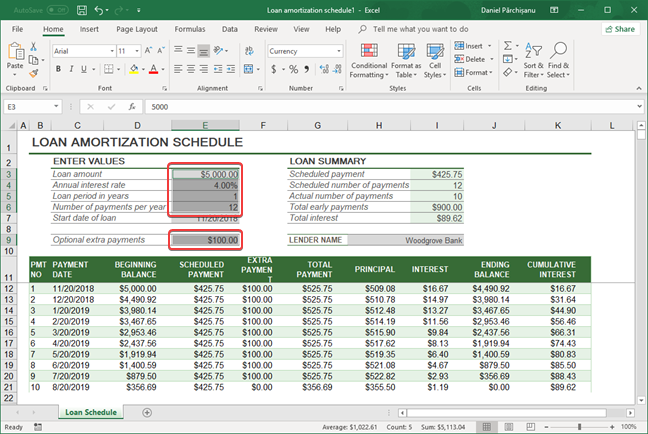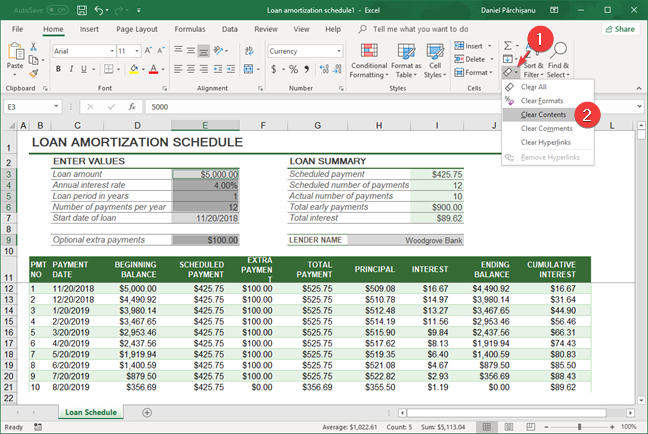Uno dei vantaggi di lavorare con i fogli di calcolo in Microsoft Excel è la possibilità di riutilizzare le formule e applicarle a nuove situazioni. In questi casi, vuoi assicurarti di non copiare per errore nessuno dei vecchi valori di ingresso che potrebbero distorcere e alterare il risultato. Quando ricevi un foglio di calcolo da qualcun altro o anche quando lavori su uno dei tuoi che contiene una discreta complessità, vuoi isolare ed eliminare rapidamente tutti i valori di input che alimentano le formule che utilizzi. Invece di verificare il foglio di calcolo cella per cella, facendo un lavoro estenuante, esiste un metodo per eliminare rapidamente tutti i valori da un foglio di calcolo Excel e conservare solo le formule. Vediamo come funziona:
Contenuti
- Come eliminare i valori dalle celle ma mantenere le formule in Microsoft Excel
- Sei riuscito a pulire il foglio di calcolo?
NOTA : questo tutorial si applica alle versioni desktop di Microsoft Excel, presenti in Microsoft Office e Office 365. Non si applica alle versioni mobili di Excel, come quelle trovate gratuitamente, sui tablet Windows 10 o sui dispositivi con Android e iOS.
Come eliminare i valori dalle celle ma mantenere le formule in Microsoft Excel
Utilizziamo come esempio il piano di ammortamento del prestito fornito da Microsoft come parte dei loro modelli di Office disponibili per il download . Vogliamo riutilizzare questo foglio di calcolo e creare la nostra simulazione. Per raggiungere questo obiettivo, vogliamo assicurarci che nel foglio di calcolo non rimangano valori rispetto ai dati precedenti forniti da Microsoft.
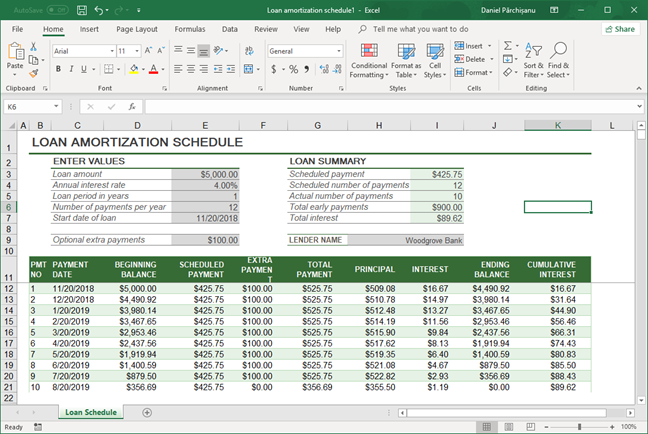
Foglio di calcolo Microsoft Excel in cui vogliamo conservare solo le formule
Innanzitutto, assicurati che la scheda attiva sulla barra multifunzione sia Home . Cerca la sezione Modifica e lì individua il menu a discesa Trova e seleziona . Cliccaci sopra. Nel menu seleziona " Vai a Speciale... ".
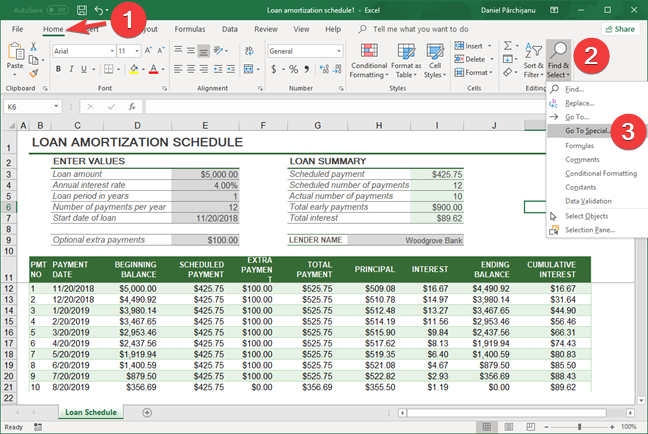
Seleziona Vai a speciale in Microsoft Excel
Nella finestra pop-up visualizzata, seleziona Costanti , quindi, in Formule , assicurati che sia contrassegnata solo la casella di controllo Numeri .
Al termine, tocca o fai clic su OK .
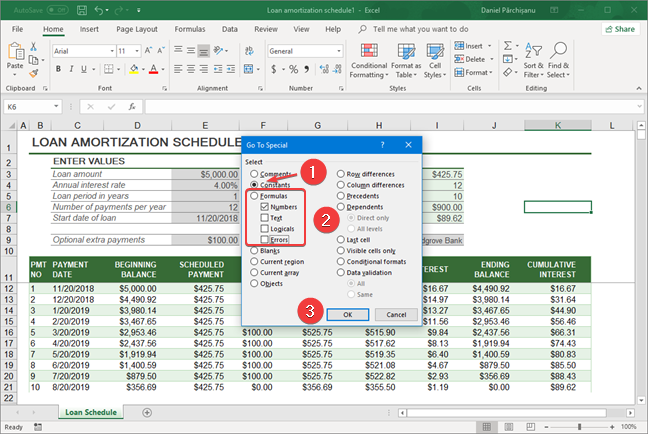
Seleziona Numeri solo in Microsoft Excel
Microsoft Excel analizzerà il tuo foglio di calcolo e selezionerà automaticamente tutte le celle che contengono solo numeri , lasciando deselezionate le celle contenenti formule o testo.
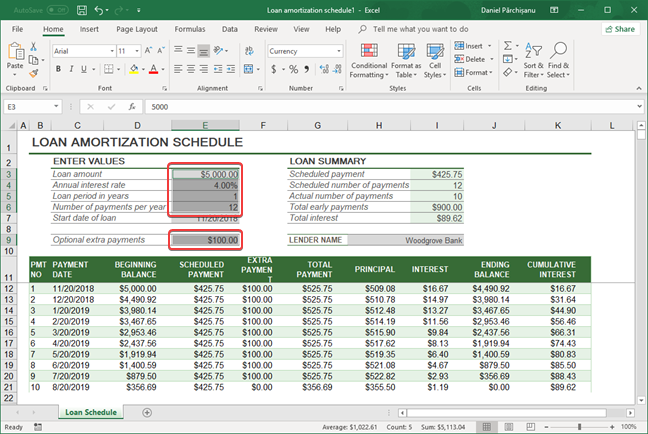
Foglio di calcolo con numeri selezionati solo in Microsoft Excel
Per il passaggio successivo, assicurati di non fare clic o toccare in nessun punto del foglio di calcolo perché così facendo annullerai la selezione corrente. Nella stessa sezione Modifica della scheda Home , fai clic o tocca il pulsante Cancella . Il pulsante è rappresentato da una gomma e, se c'è abbastanza spazio nella finestra dell'applicazione, compare anche la scritta Cancella . Nel menu a discesa, seleziona Cancella contenuto . In alternativa, utilizzare la tastiera e premere Elimina .
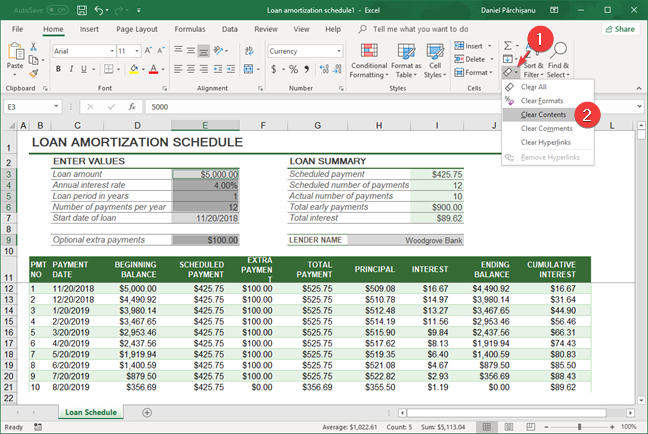
Cancella i contenuti in Microsoft Excel
Il foglio di calcolo è ora ripulito da tutti i numeri di input mentre tutte le formule sono conservate e pronte per essere utilizzate per il tuo prossimo foglio di calcolo. Puoi essere sicuro ora che tutti i numeri utilizzati con queste formule vengono inseriti da te freschi e non ci sono avanzi del passato.
Sei riuscito a pulire il foglio di calcolo?
Dopo aver esaminato questa guida, scopri quanto sia facile pulire un foglio di calcolo dai vecchi valori di input e risparmiare tempo in modo rapido e preciso. Facci sapere come ha funzionato per te lasciando un commento qui sotto. Inoltre, ci sono domande relative a Excel a cui vuoi che rispondiamo nei nostri tutorial?